Reklame
 Windows-filsystemet virker lige så logisk for nørder som opskriften på en jordnøddesmør og gelésandwich, men for mange mennesker er det ikke så fornuftigt. Det menneskelige sind tager naturligvis ikke erindringer og opbevarer dem i pæne små mapper. I stedet opbevares hukommelsen som regel under henvisning til visse triggere. En af dem er placering.
Windows-filsystemet virker lige så logisk for nørder som opskriften på en jordnøddesmør og gelésandwich, men for mange mennesker er det ikke så fornuftigt. Det menneskelige sind tager naturligvis ikke erindringer og opbevarer dem i pæne små mapper. I stedet opbevares hukommelsen som regel under henvisning til visse triggere. En af dem er placering.
Hukommelsen af en familietur til Seattle vil sandsynligvis være lettere at trylle, hvis nogen spørger dig specifikt om Seattle, end hvis du blev spurgt om den ferie din familie tog den 7/21/1986.
Gå ind geotagging.
Denne organisationsmetode forsøger at gøre processen mere naturlig ved at lade dig binde dine billeder til et kort. De bliver naturligvis stadig flyttet ind i mapper - det er der ingen måde at gøre - men du kan også bruge kortet til at gennemse dine fotos. Hvis nogen spørger om din rejse til Seattle, kan du blot finde Seattle på kortet og presto! Dine fotos vises. For at opnå dette har du naturligvis brug for et program, der understøtter muligheden for at geotagge fotos, og Pictomio er et sådant program.
Geotagging med Pictomio
Første gang du kører Pictomio, bliver du bedt om at få et display, der beder dig om at synkronisere kameraets tid med den tid, der vises på skærmen. Gå videre og gør dette nu, hvis kameraet er praktisk. Hvis det ikke er det, skal du bare bede Pictomio om at minde dig om senere ved hjælp af rullemenuen i bunden af prompten.
Pictomio åbner som standard for “Filsystem”Menu. Dette viser dine Windows-mediemapper inklusive mapper Billeder, Videoer og Dokumenter. Vi er tydeligvis mest interesseret i mappen Billeder til dette program, så du kan åbne det ved blot at dobbeltklikke på mappen. Alternativt kan du bruge filtræet i venstre side af programmet til at navigere.
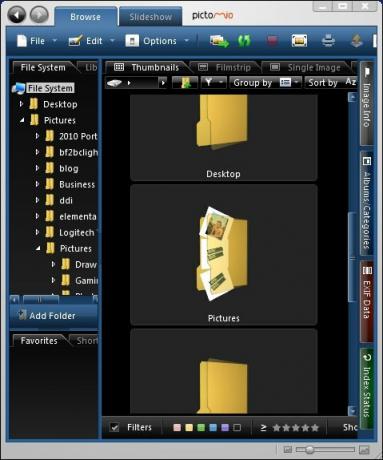
Medmindre du har et kamera, der kan geotagge fotos (i hvilket tilfælde jeg misunder dig), vil der ikke være nogen geotaginformation på nogen af dine fotos, men du kan tilføje dem, som du ønsker. For eksempel tog jeg en tur ud til Tillamook, Oregon for et par år tilbage.
For at geotagge fotos skal du først åbne den mappe, som fotos er i. Når du har gjort det, skal du kigge efter fanen Kort øverst i programmet. Det vil være fanen længst til højre. Pictomio kan bruge enten Google Maps eller Microsoft Virtual Earth til at vise kortdata, og valget er dit.
Når du har besluttet et kort over verden åbnes. Nederst på kortet er en søgelinje. Du kan bruge dette til at finde en placering, eller hvis du allerede ved, hvor placeringen er på et kort, skal du blot zoome ind. Billederne i den valgte mappe vises øverst på kortet. For at geotagge fotos, skal du blot trække og slippe fotos til det ønskede sted. Du kan gøre dette én ad gangen eller geotagge en hel stak fotos.
Geotagging kræver, at data skrives til dine fotos, så Pictomio viser en promp over dine foto-miniaturer, der beder om tilladelse. Oplysningerne om geotagning af fotos gemmes ikke, medmindre du giver dem. Dataene er skrevet som en udvidelse til dine fotos. Dette betyder, at de geotagdata, du har tilføjet, nu skal være tilgængelige af nogen program, der kan gøre brug af geotags.
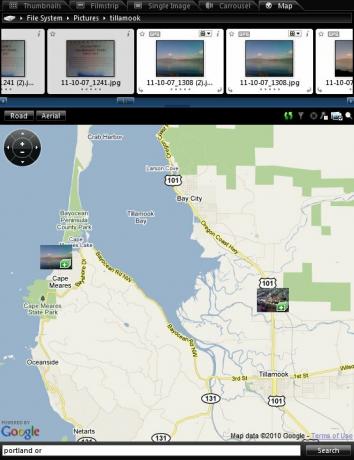
Når du har et sæt fotos geotagget, kan du gennemse dem på kortet. Ved at klikke på et foto vises en miniature-karusellvisning, der viser alle de geotaggede fotos på det sted. Den måde geotag placeringer er bundtet sammen er i forhold til dit perspektiv. Hvis du zoomer ud fra et område, samles alle de fotos, der er geotagget til det samme område, i en stak på dit kort.
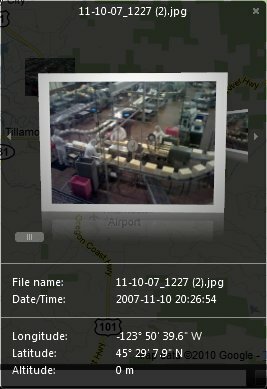
Konklusion
Oplysningerne her er ikke en komplet liste over alt, hvad Pictomio kan gøre. Udover at være i stand til at tilføje geotags, er Pictomio et komplet fotoalbum-program med en række organisationsmuligheder foruden geotagging. Det er også muligt at oprette ”ture”, der er baseret på gemt GPS data kombineret med datoer og tidspunkter. Denne funktion er dog kun tilgængelig for personer med GPS-aktiverede kameraer - hvis du har en sådan enhed og du har brugt denne funktionalitet, så fortæl os, om du kunne lide det.
Hvis du vil vide mere om, hvordan man geotagger fotos, har Saikat vist dig hvordan man geotagger dine Flickr-fotos Geary: En hurtig og enkel Linux-e-mail-klient med trådte samtalerNår det kommer til Linux e-mail-klienter, kommer Thunderbird og Evolution hurtigt i tankerne. Begge disse programmer er gode, hvis du har brug for avancerede funktioner. Begge klienter kan dog føle sig tunge til tider. Udforsk deres ... Læs mere og Mark har vist dig, hvordan du geotagger dine fotos så de vises på Google Maps og Google Earth Sådan geotagges dine Flickr-fotos på Google Maps & Earth Læs mere .
Hvordan geotagger du dine fotos?
Matthew Smith er en freelance forfatter, der bor i Portland Oregon. Han skriver og redigerer også for Digital Trends.


